
To nie-mózgowiec. Użytkownicy Apple woleliby słuchać Apple Music. Trzymanie się tej samej marki pozwala im łatwo pobierać utwory i słuchać ich offline. Jest tylko jedna rzecz, ciężko jest znaleźć Wyłączanie Apple Music i przycisk.
Jak wyłączyć odtwarzanie losowe w Apple Music? Konieczne jest nauczenie się, jak znaleźć przycisk włączania i wyłączania odtwarzania losowego Apple Music. Na wypadek, gdybyś nie był w nastroju na miksowanie muzyki, możesz go po prostu wyłączyć. W ten sposób możesz słuchać swoich piosenek dokładnie w wybranej przez siebie kolejności.
Wręcz przeciwnie, możesz chcieć włączyć przycisk, aby mieszać utwory. Ten artykuł pomoże Ci znaleźć przycisk włączania i wyłączania Apple Music. Na tym etapie nauczysz się również, jak z niego korzystać.
Przewodnik po zawartości Część 1. Omówienie funkcji Apple Music Część 2. Jak znaleźć i używać przycisku wyłączania losowego Apple Music Część 3. Połącz Apple Music w parę z narzędziem do usuwania DRM Część 4. Wniosek
Wybór Apple Music to praktyczny wybór dla użytkowników Apple. Nawet użytkownicy spoza Apple zgodziliby się co do tego, jak niesamowita jest Apple Music. Oto zestawienie ciekawych funkcji Apple Music.

To nie do pobicia. Biblioteka i wybór muzyki w Apple Music są nie do pobicia. Możesz znaleźć o 50 milionów piosenek w Apple Music. Oprócz tego otrzymujesz wyłączny dostęp do teledysków. Dzięki bibliotece muzycznej iCloud Apple Music umożliwia odtwarzanie muzyki za każdym razem, gdy jesteś zalogowany za pomocą swojego Apple ID.
Prawdopodobnie najlepszą rzeczą w Apple Music jest to, że tak jest bez reklam. Nawet jeśli korzystasz z bezpłatnej wersji próbnej, reklamy nie będą Ci przeszkadzać.
Możesz pobierać utwory z Apple Music, aby słuchać ich offline. W ten sposób możesz zaoszczędzić na danych mobilnych.
Apple Music umożliwia śledzenie wykonawców, dzięki czemu jesteś na bieżąco z ich muzyką. Artyści nie są jedynymi osobami, które możesz obserwować w Apple Music. Możesz także obserwować znajomych, aby zobaczyć, jakiej muzyki słuchają. Wspaniałą cechą tej funkcji jest to, że bardzo łatwo jest znaleźć profile znajomych w Apple Music.
Teraz czas znaleźć ten przycisk, aby móc go wyłączać i włączać podczas słuchania Apple Music. Masz trzy opcje wyszukiwania i używania przycisku wyłączania i włączania losowego Apple Music.
Ta opcja wymaga otwarcia aplikacji Muzyka na iPhonie. Sprawdź poniższe kroki, aby sprawdzić, czy ta opcja działa dobrze w Twoim przypadku.
Wybierz i kliknij aplikację muzyczną. To aplikacja muzyczna, z której odtwarzasz swoją muzykę.
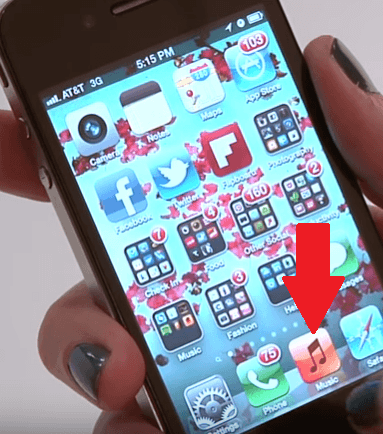
Przejdź do piosenki, którą grasz. Następnie kliknij ikonę szybkiego przewijania do przodu pod utworem. Gdy to zrobisz, w końcu zostanie odtworzona kolejna losowa piosenka, co oznacza, że Twoja muzyka jest odtwarzana losowo.
Ikona odtwarzania losowego to przycisk w prawym górnym rogu. Wygląda trochę jak mały krzyżyk.
Możesz teraz wyłączyć odtwarzanie losowe. Po prostu to przełącz. Zapobiegnie to tasowaniu utworów podczas słuchania Apple Music.
W tej opcji musiałbyś przejść przez stronę Biblioteki w Apple Music. Sprawdź poniższe kroki. To dość proste kroki do naśladowania.
Kliknij aplikację Apple Music na swoim iPhonie. Upewnij się, że biblioteka jest zsynchronizowana z Apple Music. Nie możesz go znaleźć, jeśli nie jest zsynchronizowany.
Poszukaj przycisku Biblioteka i kliknij go. Po wykonaniu tej czynności dotknij przycisku Utwory.
Poszukaj opcji Shuffle All. Znajdziesz go u góry, po lewej stronie ekranu. Kliknij opcję Shuffle All, aby włączyć tę funkcję.
Jeśli nie chcesz nawigować po aplikacjach muzycznych, możesz po prostu polegać na Siri, aby znaleźć przycisk dla Ciebie. Możesz też powiedzieć jej, żeby ją wyłączyła lub włączyła, w zależności od twoich preferencji.
Zanim powiesz cokolwiek Siri, musisz najpierw powiedzieć: „Hej, Siri ".
Jeśli chcesz, aby odtwarzanie losowe zostało wyłączone, po prostu powiedz Siri, aby je wyłączył.
Jeśli chcesz, aby odtwarzanie losowe było włączone, po prostu powiedz Siri, aby je włączył.
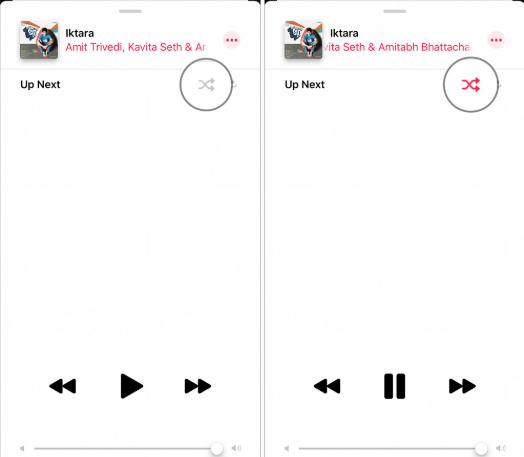
Jeśli jesteś fanem Apple Music na darmowym koncie, rozważ użycie Narzędzie do usuwania DRM nazywa się DumpMedia Apple Music Converter. Dobrze wiesz, że nie możesz pobierać utworów z bezpłatnego konta Apple Music. Ponieważ nie chcesz uaktualnić do płatnego konta, DumpMedia Apple Music Converter to sposób na obejście tego.
Widzisz, możesz pobierać utwory z tego niesamowitego narzędzia. Chociaż jest to płatne Narzędzie do usuwania DRM, musisz zapłacić tylko raz w porównaniu do miesięcznej lub rocznej płatności Apple Music. Użyj DumpMedia Apple Music Converter, dzięki któremu nigdy nie będziesz musiał zakładać płatnego konta w Apple Music.
Pobieranie utworów za pomocą tego narzędzia do usuwania DRM oznacza, że możesz na zawsze zachować swoje utwory z Apple Music. Nawet płatny subskrybent Apple Music nie ma takiego luksusu, ponieważ może zachować pobrane utwory tylko wtedy, gdy płatna subskrypcja jest aktywna.
Darmowe pobieranie Darmowe pobieranie
Następnym razem, gdy będziesz musiał znaleźć przycisk wyłączania i włączania Apple Music, nie panikuj. Teraz wiesz, jak go znaleźć.
Jak grasz w Apple Music? Czy tasujesz to? Bardzo chcielibyśmy usłyszeć od Ciebie.
